Pas à pas Cubase SX - Les Plug-ins
English Version...

Cet article a été initialement écrit pour le magasine Musicrun. Il est reproduit ici avec leur sympathique autorisation...
Les plug-ins
Le fait que l’architecture de nos séquenceurs soit ouverte à des développeurs tiers a considérablement bouleversé la vision que l’on pouvait avoir d’un logiciel. Petit rappel : un plug-in est un logiciel qui vient s’insérer dans un programme « hôte » afin de lui procurer des possibilités qu’il n’avait pas à la base ou encore pour améliorer certaines de ses fonctions. Il est ainsi possible d’ajouter à Cubase des capacités de traitements qui n’ont pour limite que l’imagination de leurs créateurs…
Installation des plug-ins VST
Que ce soit des effets ou des instruments virtuels, sur la plate-forme PC, on distinguera deux technologies différentes. D’un côté, il y a les plug-ins au format VST qui utilisent un protocole mis au point par Steinberg. Les plugs peuvent être utilisés dans toute application compatible VST, et elles sont nombreuses ! D’autre part, il existe le protocole DirectX qui lui est signé Microsoft. En résumé, il s’agit de « fonctions » inclues dans l’OS et que les programmeurs peuvent utiliser sans se soucier de savoir quel logiciel hôte les utilisera, pourvu qu’il soit compatible DirectX. Au final, une fois installé, VST ou DirectX, l’utilisation sera la même dans Cubase, à une subtile nuance près.
Menu Périphériques option Informations sur les Plug-ins, on choisira un dossier partagé dans lequel seront installés les plug-ins VST que l’on voudra utiliser dans d’autres applications VST. On choisit en général le dossier C:\Program Files\Steinberg\Vstplugins. |
Attention, ceci implique que les programmes placés dans C:\Program Files\Steinberg\Cubase SX\Vstplugins ne seront visibles et donc utilisables que par Cubase SX. Mais pas de panique, en cas d’erreur de stratégie à l’installation, on pourra y remédier. Voir plus bas. |
Il est conseillé de s’organiser un minimum pour s’y retrouver ensuite plus facilement. Créez des sous-dossiers dans les deux répertoires Vstplugins, exemple Reverb, Eq, Divers, Mastering etc. Les menus déroulants des racks d’effets de Cubase s’ouvriront selon ce classement. |
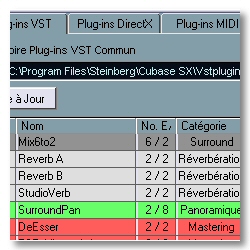 |
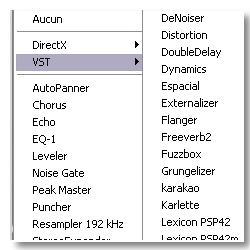 |
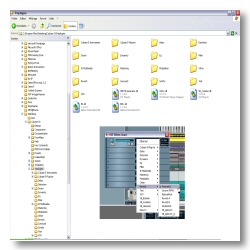 |
Si le programme est livré sous la forme d’un simple fichier de type DLL, il suffit de le déplacer ou de le copier dans l’un des deux dossiers Vstplugins. A vous de voir si il sera utilisé dans Cubase uniquement ou dans toute application VST installée sur la machine. Simple. |
Si le plug-in est livré avec un programme d’installation, il peut se présenter deux cas de figure : soit l’installation vous laisse le choix du dossier de destination, soit il met le fichier DLL dans C:\Program Files\Steinberg\Vstplugins par défaut sans même vous demander votre avis. |
Si le fichier DLL a été rangé dans un répertoire qui ne vous convient pas, il est possible de le déplacer à n’importe quel moment, Cubase tiendra compte de ce changement au prochain lancement. Conclusion : pas de panique avec des fichiers DLL , rien n’est irrémédiable ! |
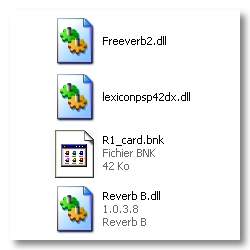 |
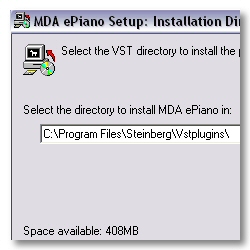 |
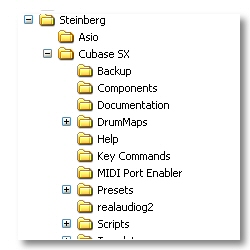 |
Installation des plug-in Direct X
La Song n’est pas tout à fait la même. En effet, un plug-in DirectX ne s’installe pas dans les dossiers Stenberg mais dans un dossier qui lui est propre, en général dans C:\Program Files. Il est ensuite inscrit dans la base de registre et les programmes compatibles DirectX le reconnaîtront par ce biais. Si la procédure d’installation vous laisse le choix quant au dossier d’installation, en changer ne servira pas à grand chose au niveau de Cubase. Et là, j’ai une mauvaise nouvelle (la nuance dont je parlais en intro) : il est impossible à ce jour d’organiser les plug-ins DirectX dans SX comme on l’a vu plus haut pour les VST. Ceci fait partie d’ailleurs des demandes faites par les utilisateurs à Steinberg. Charly, si tu nous lis…
Donc, pour installer un plug-in DirectX, il suffit de cliquer sur le fichier de type .exe qui est fourni et de suivre la procédure pas à pas à l’écran. A mon sens, il est inutile de modifier le répertoire d’installation, laissez plutôt l’installation par défaut se dérouler. |
Un mot sur les protections : cet article ne peut tenir compte de tous les procédés que les éditeurs peuvent inventer pour protéger leur logiciels ne serait-ce que 48 heures. Que ce soit une clé, un numéro de série, ou encore un enregistrement en ligne, remettez-vous en à la notice. |
Retour à Cubase. Menu Périphériques / Informations sur les Plug-ins, il est ici possible de désactiver des plug-ins VST ou DirectX afin qu’ils n’apparaissent pas dans les racks. Inutile par exemple de disposer des effets DirectX si une version VST est également installée, ce qui est souvent le cas. |
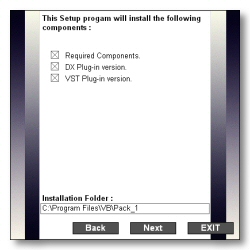 |
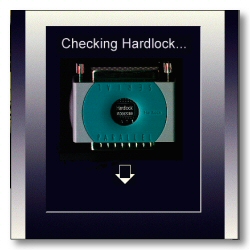 |
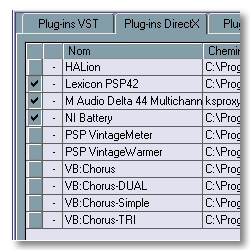 |
Au rayon DirectX, ce système permet de faire disparaître des racks certains éléments incongrus installés par d’autres softs mais que Cubase ne peut utiliser. L’histoire ne dit pas si ça économise des ressources mais ça évite les insultes Cubasiennes du genre de celles que voici : |
Pour désinstaller un plug-in, c’est simple. Si c’est un VST, supprimez le fichier DLL ! Pour les DX, utilisez la procédure de désinstallation comme pour n’importe quel programme. Si un DX refuse de partir, téléchargez DX Plug-in Uninstaller de Vincent Burel sur http://www.vb-audio.com/ ! |
Un mot sur les Instruments Virtuels. Cubase ne connaît que le format VST 2. Ces logiciels s’installent comme un plug-in VST et le fichier DLL correspondant peut être déposé dans le dossier voulu. Perso, je dédie un répertoire aux VSTi. Chambre bien rangée, Séquenceur tout propret ;o) |
 |
 |
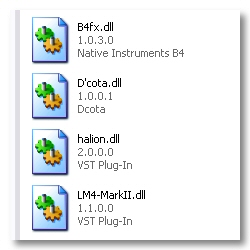 |
Aahhh doub doub doub doub doub ! Petite page ce pub ! Pour tout savoir sur les instruments virtuels, je ne peux que vous conseiller le livre de Pierre-Yves Bessuand, Plug-ins Vol. 1 - Les instruments virtuels, paru aux éditions, heu… Musicrun ! http://www.musicrun-editions.com/livres.html. |
Attention ! Il va de soi que chaque plug-in utilisé pompe sur les ressources processeur et mémoire de votre machine. Certains peuvent même mettre une machine sur les rotules à eux seuls. Surveillez donc la jauge de performances et... faites des choix. Ou exporter la piste (voir Musicrun #1) |
Une fois installés, ces « insérables » sont disponibles dans les racks d’effets, bien triés pour les VST , tout en vrac pour les DirectX. Il est donc temps d’aborder l’étape suivante : l’utilisation proprement dite, insert, départ, master, VSTi, que du bonheur ! |
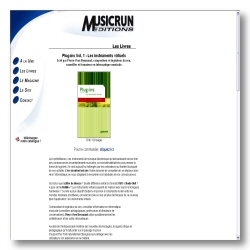 |
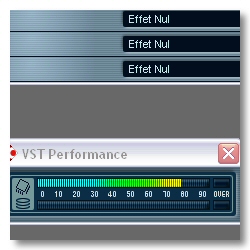 |
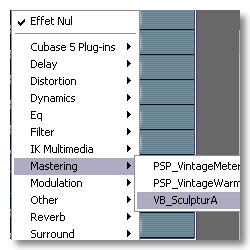 |
Utilisation des plug-ins
Il faut distinguer trois types d’utilisation. Le départ d’effet. Dans cette configuration, le signal traité est mixé avec le signal d’origine non traité. En insert, seul le signal traité sera audible. Enfin, l’effet Master, sorte d’insert global qui lui affectera l’ensemble du mixage audio. Alors, quel effet utiliser en insert, quel effet en départ ? Même si enfreindre les règles préétablies peut donner des résultats intéressants, on se servira en départ de reverbs, de delays par exemple alors qu’on utilisera en insert ou en master, des effets dynamiques tels que la compression, les EQ. Pour les modulations de type Chorus/Flanger, je dirais que cela dépend de ce que l’on veut obtenir…
Les effets auxiliaires (départ) et Master doivent être chargés dans leur rack respectif. Si certains plug-ins sont invisibles dans le rack Master, c’est qu’ils sont mono et donc inutilisables ici. Les effets Insert se chargent eux directement sur la table de mixage, tranche par tranche. |
Pour les effets Master, il suffit de les charger dans le Rack adéquat, ils sont alors immédiatement actifs. La différence entre les 6 premiers et les 2 derniers slots est qu’ils sont respectivement pré et post Master. On utilisera en Post principalement les traitements de Dithering. |
Côté effets en Insert, ils sont chargés directement sur la table de mixage, sur la tranche voulue. On y accède soit via la table de mixage donc, ou encore via la « Configuration de Voie », soit directement dans l’Inspecteur. Cliquez dans un slot libre et chargez le programme souhaité. |
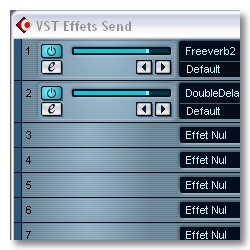 |
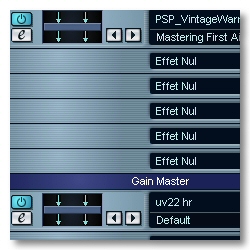 |
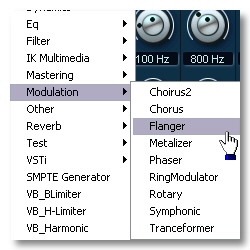 |
Pour les deux type d’effets, il n’y a pas de niveau d’entrée/sortie (je disais plus haut que seul le signal traité était audible) à moins que le plug-in lui-même ne prévoit ce genre de réglages. Si vous voulez doser par exemple un effet chorus, utilisez alors le départ auxiliaire. |
Pour les départs auxiliaires, accès par Inspecteur, table de mix ou Configuration de Voie. Mais au préalable, il faut avoir charger un effet dans le Rack dédié (F6). Connaître ces 3 accès permet par la suite de gagner du temps en chargeant les plugs-ins du point d’accès le plus proche ,o) |
Et pour les pistes Midi ? Je vous renvoie au Musicrun #1 ;o) On y vu que le Midi n’était pas de l’Audio et que par conséquent on ne pouvait pas y appliquer un effet Audio, sauf si la piste pilote un VSTi. Une piste purement Midi doit être avant tout convertie en Audio ! |
 |
 |
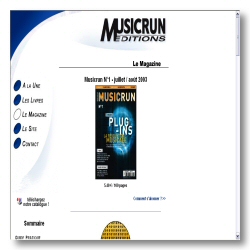 |
Bon, histoire de bien vous embrouiller, je précise toutefois que SX propose des effets… Midi ! Ces plug-ins peuvent être chargés en Insert sur une piste Midi. Une fois encore, j’insiste bien sur le fait que ce n’est pas un traitement Audio, ces plug-ins modifient les données Midi à la volée. |
Les VSTi. Générant de l’audio mais pilotés par Midi, c’est plugs sont simples à mettre en place. Appelez le rack VST Instruments par la touche F11. Si vous avez suivi mes conseils, vos VSTi sont bien rangés, c’est fou le temps gagné quand on ne cherche pas les choses pendant 3 heures ! |
Dans le Projet, il vous reste à ajouter une piste Midi et à lui attribuer en entrée Midi votre interface, et en sortie, le VSTi lui-même. Quelques exceptions toutefois, un programme comme Groove Agent peut être utilisé comme entrée Midi pour attaquer un autre VSTi ou un expander... A bientôt, ici o u ailleurs ,o) |
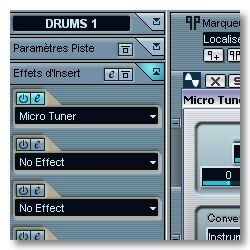 |
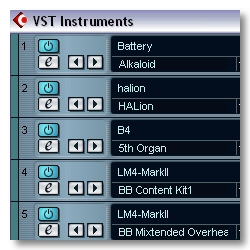 |
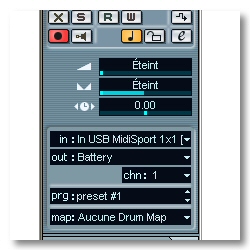 |





